Soubory, adresáře, jména ... pro někoho nepřekonatelné potíže. Problém je v tom, že v různých operačních systémech (Windows XP, 7, 8 10) se to mírně liší, a to k tomu je nutno ještě připočíst také různé možnosti nastavení, zobrazení a pod. Pokusím se alespoň o globální rady a postupy, snad to trochu pomůže.
Na práci se soubory je nejčastěji používán Průzkumník Windows (Explorer). Nastavení, kterými je možno změnit základní parametry, jsou přístupná z více míst. Doporučuji Kontextové menu. Funguje napříč operačními systémy (XP ... 10), a protože se spouští (pravým tlačítkem myši) na různých místech (na adresáři, na souboru, ve volném prostoru, tedy třeba někde vedle souborů atd.), zobrazí pak právě možnosti, které se vztahují právě k tomu dotyčnému místu.
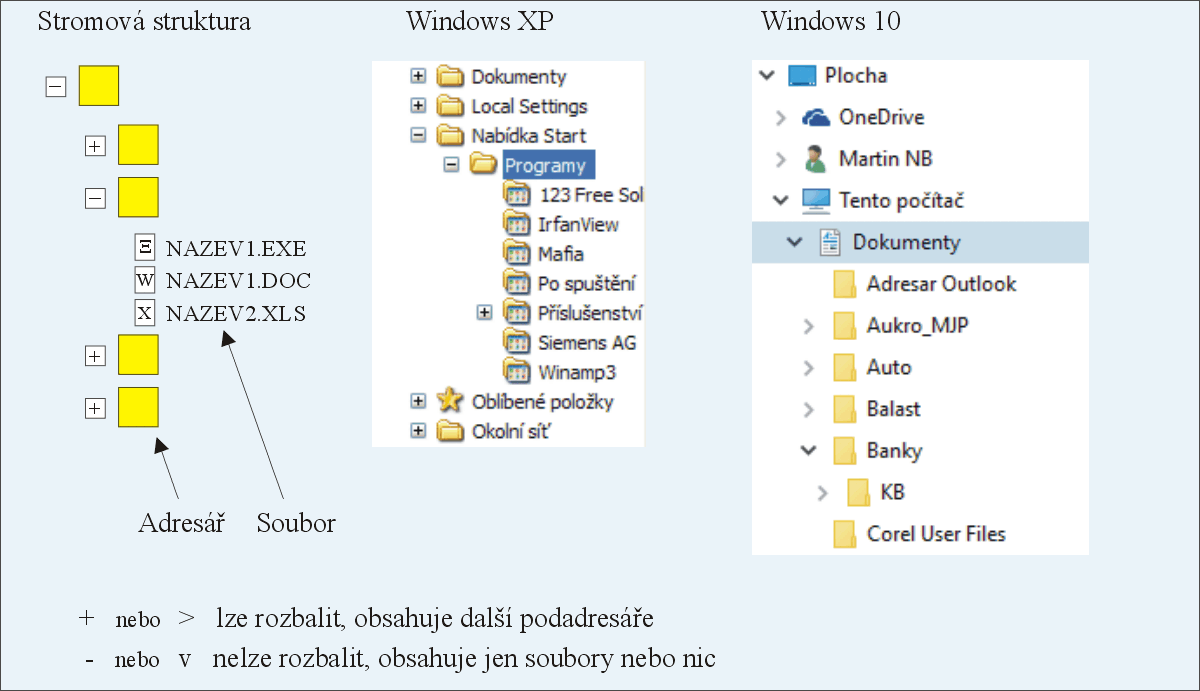
Soubor má název a příponu, která určuje Typ souboru. Tvar je tedy NAZEV.EXT.
NAZEV ... název souboru. Prakticky libovolně dlouhý. Některé znaky nejsou
povolené (to nám systém obvykle sdělí sám), ale jinak lze používat malá i velká
písmena, diakritiku ...
EXT ........ za tečkou je přípona, která definuje Typ souboru. Typ souboru
určuje, co je to za soubor, čím, jakou aplikací se otvírá. Soubor typu DOC se
otevírá aplikací Word, XLS aplikací Excel, YRR pak aplikací TrainController.
Vztah mezi typem souboru a aplikací je asociace. Asociace lze měnit, nastavit. Je tedy možno definovat, že datový soubor s příponou YRR se bude otevírat aplikací TrainController.
Aplikace je program. Word, Excel ...
TrainController. Soubory aplikací mají nejčastěji příponu
EXE a většinou se nacházejí v
adresáři Program
Files (Soubory programů), nebo
pod.
U Windows XP je aplikace
TrainController nainstalována v adresáři
C:\Program Files, u Windows 10
je aplikace TrainController nainstalována v adresáři
C:\Program Files (x86).
Když takovou aplikaci otevřeme, spustí se příslušný program.
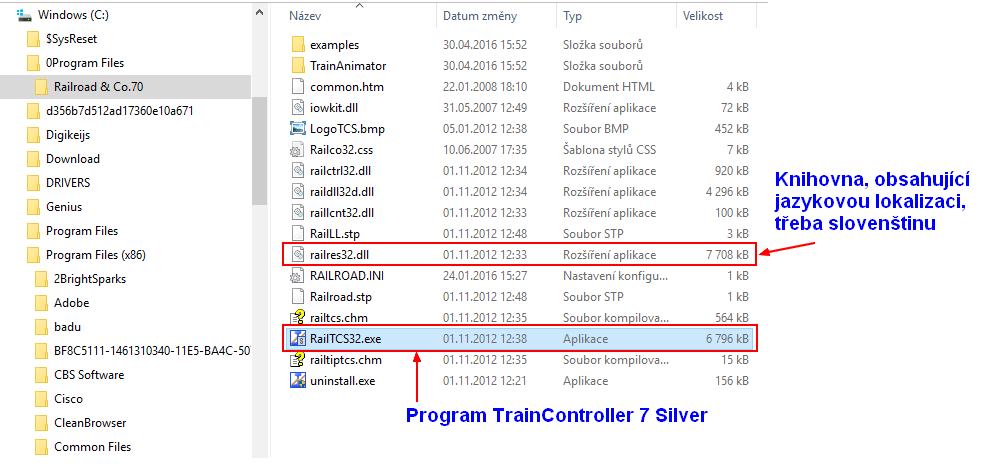
Aplikace TrainController je soubor RailTCS32.exe, který je v
adresáři C:\Program Files\Railroad & Co.70.
Tady je přidána "0" před název adresáře Program Files, aby to
šlo lépe zobrazit.
V adresáři C:\Program Files\Railroad & Co.70 je tedy vlastní program TrainControlleru RailTCS32.exe, a pak několik dalších pomocných souborů a knihoven, z nichž za povšimnutí stojí především knihovna railres32.dll, obsahující jazykovou lokalizaci, třeba slovenštinu. Pro změnu jazyka v TC stačí pak tuto knihovnu vyměnit, přehrát, přemazat ji jinou a změní se jazyk, nahraje se nová, poslední, aktuální verze.
Existuje-li asociace mezi aplikací TrainController a souborem s příponou YRR, stačí otevřít soubor YRR (klik, dvojklik) a nejprve se otevře aplikace, tedy program TrainController, a pak si TC rovnou natáhne datový soubor YRR, který byl otevírán (včetně i těch dvou dalších yrs a yrw).
Asociace (přidružení) je vytvořena při instalaci TrainControlleru (to je ten dotaz, zatržítko Register File Type). Zatrhneme-li, vytvoří se asociace/přidružení mezi TC a YRR. Neexistuje-li žádná asociace, systém se při otevírání YRR zeptá, čím otevřít a aplikaci je nutno najít a vybrat.
Adresáře slouží především k tomu, aby bylo možno určité soubory umístit přehledně a pohromadě. Dávat je třeba na Plochu je nesmysl.
Konkrétně pro TrainController...
Jak bylo řečeno, programy jsou v adresáři C:\Program Files. Ten má podadresář Railroad & Co.70, který obsahuje nainstalované soubory aplikace Railroad & Co, především tedy vlastní program, aplikaci TC 7 Silver (RailTCS32.exe) a dále potřebné knihovny (dll) a další pomocné soubory.
-------------------------------------------------------------------------------------------------------------------------------------------------------------------------------------------------
Zástupci
Abychom nemuseli vždy hledat programy, či datové soubory, které chceme spustit, existuje možnost zástupu, který umístíme třeba na Plochu. Zástupce je vlastně jen adresa, ukazatel, kde najít spouštěný, otevíraný soubor. Na zástupce pak stačí kliknout a cílový soubor bude spuštěn. Tady asi bude lepší postup Krok za krokem s popisem výsledku.
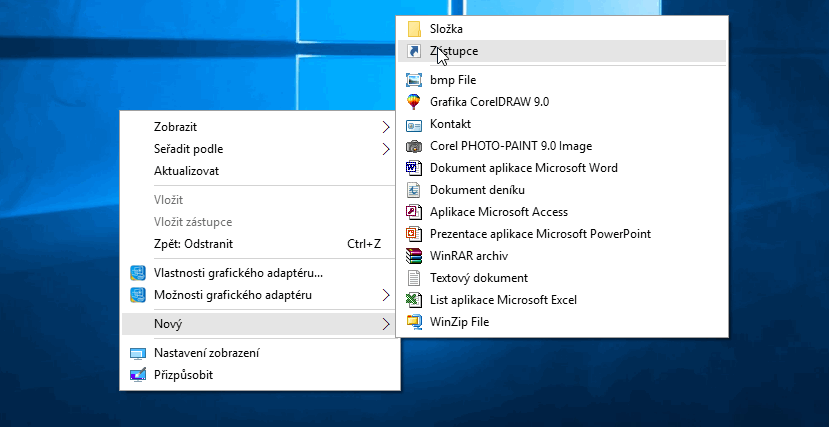
Na volné části Plochy klikneme pravou myší ... vybereme Nový
a Zástupce ...
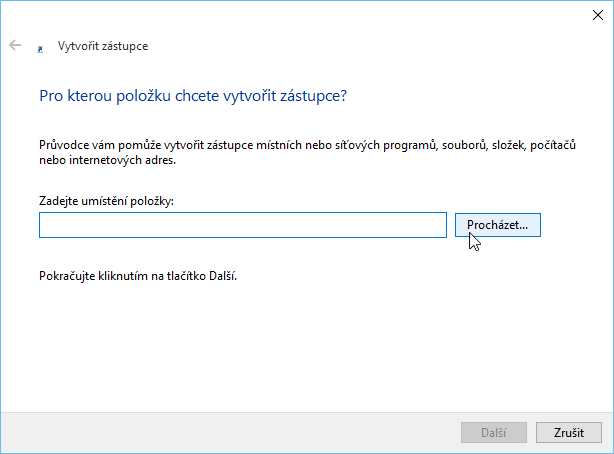
Teď je nutno přes Procházet najít program TC.
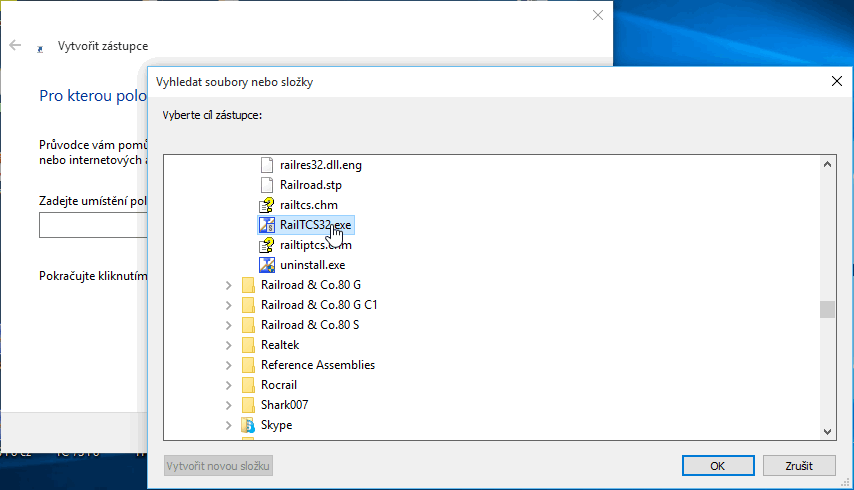
Je to soubor RailTCS32.exe, který je v
adresáři C:\Program Files\Railroad & Co.70. Stiskneme OK.
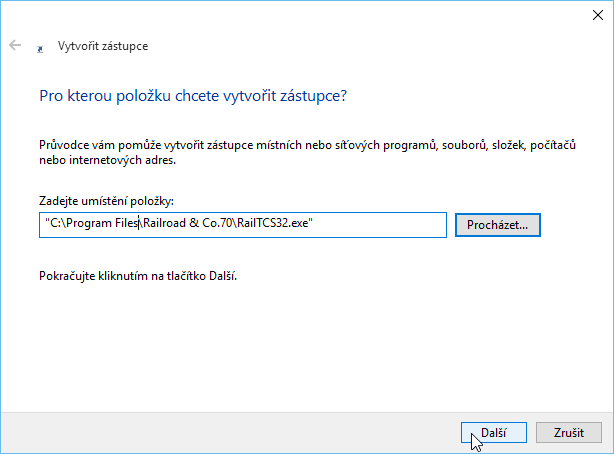
Link, adresa, ukazatel se zkopíruje do řádku. Další ...
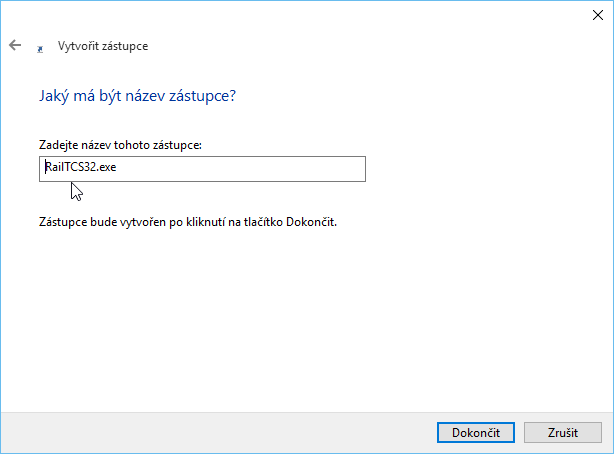
... nabídne se název ...
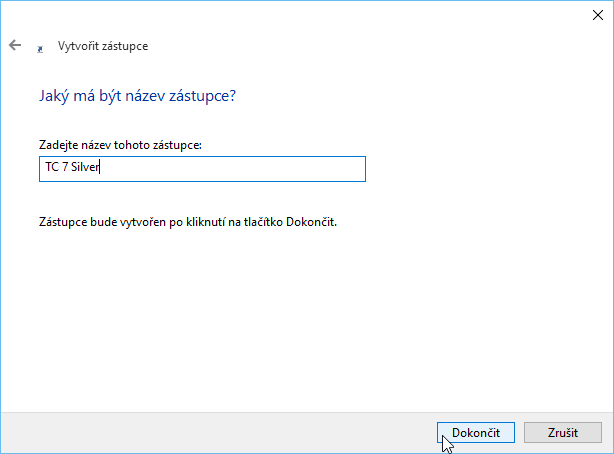
... můžeme ho změnit ... Dokončit.
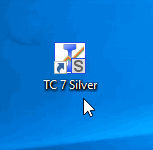
Na Ploše se objeví tato krásná ikona.
Otevřením této ikony se spustí TrainController. Stejně tak lze ovšem spustit libovolný jiný soubor, Word, TXT, HTML a pod.
A teď ... jaká data, jaký layout se natáhne ? Ten, který byl otevřen naposledy. Nebyl-li ještě otevřen žádný, otevře se Nový layout, prázdný. A protože máme vytvořeno přiřazení/asociaci, lze na Plochu dát zástupce layoutu., tedy třeba soubor arnost_20160428_7sf8.yrr (z hlediska třídění je asi nejlepší formát 20160428_arnost_7sf8.yrr). Provede se to zcela stejně, jako v případě zástupce programu TrainController. Rozdíl bude pouze ve spouštěném souboru, teď to nebude RailTCS32.exe v Program Files, ale soubor layoutu, třeba ad_7sf8_20160423.yrr, který je např. v adresáři C:/Dokumenty/Arnošt kolejiště. A také název bude třeba Aktuální kolejiště.
Apropó, ikony zástupců. Buď se vytvoří samy, nebo je najdeme, změníme, podle požadavků. Stačí otevřít okno vlastností zástupce, tlačítko Změnit ikonu.
-------------------------------------------------------------------------------------------------------------------------------------------------------------------------------------------------
Základem práce s Průzkumníkem asi bude:
- Způsob zobrazení (Ikony, Seznam, Podrobnosti...)
- Setřídění (dle Názvu, Data ... sestupně, vzestupně)
- Vybrání a spuštění (Klik, Dvojklik))
- Hledání
- Kopírování a přesun
-------------------------------------------------------------------------------------------------------------------------------------------------------------------------------------------------
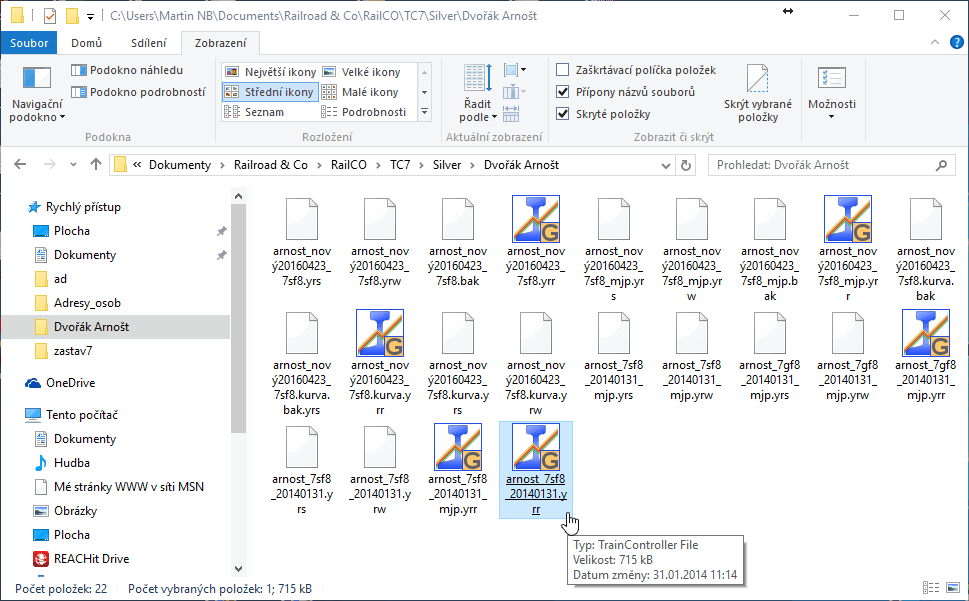
Přepnutí do zobrazení "Střední ikony" se může hodit třeba pro obrázky, detailní
zobrazení souborů ale nezobrazuje.
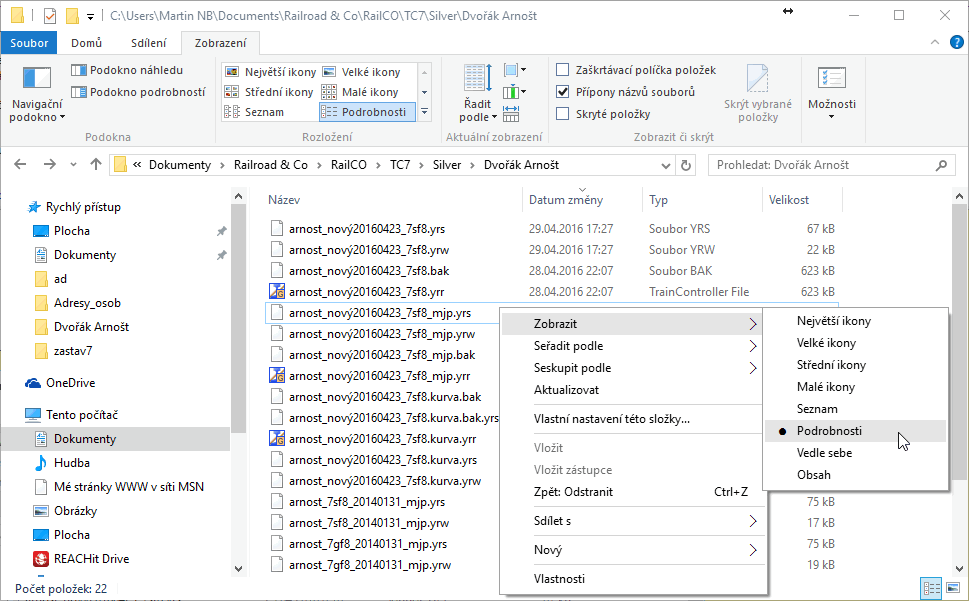
Na to je mnohem lepší zobrazení "Podrobnosti". Na obr. je vidět i kontextové
menu, kterým lze zobrazení "Podrobnosti" také nastavit. Někdy se pravým tlačítkem myši
(pravým myšítkem) musí kliknout víckrát, než se objeví požadované Kontextové
menu. Je to závislé hlavně na místě, kde
klikneme.
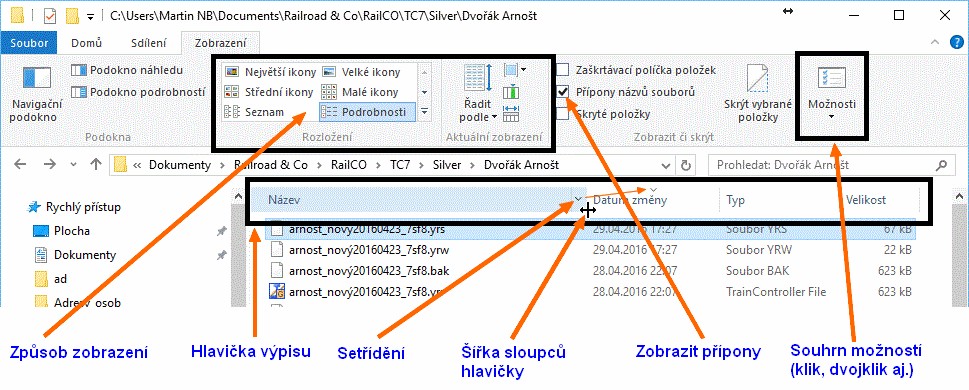
Nastavení ve Windows 10. Některé parametry jdou však nastavit i přes kontextové
menu, tedy i v ostatních OS (XP ... 10).
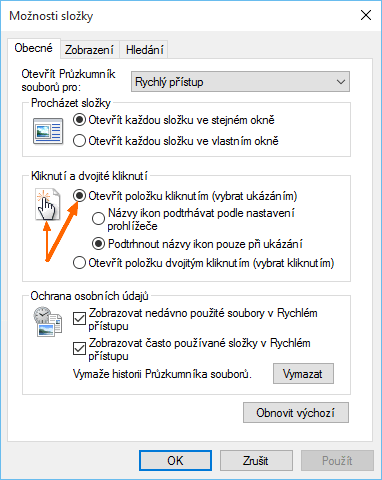
Zde se nastavuje (mimo jiné) výběr a spuštění.
Systém "Otevřít položku kliknutím (vybrat ukázáním)" je rozhodně rychlejší, než
"Otevřít položku dvojitým kliknutím (vybrat kliknutím)".
Hledání se sice v jednotlivých OS asi odlišují nejvíce, přesto mají společné některé základní rysy. Vyhledávací nástroj, okénko, kde se napíše, co se má hledat, může být na různých i více místech. Ve Windows XP poslouží kontextové menu, ve Windows 10 je vyhledávač v průzkumníku vpravo nahoře.
Nejlepší je hledání spustit už v nějakém podadresáři, třeba Railroad... nebo aspoň Dokumenty. Hledání je pak rychlejší, než když to spustíme v adresáři Počítač.
Víme-li, jak se hledaný soubor jmenuje, napíšeme do vyhledávacího okénka celý jeho název, včetně přípony. Tedy třeba Arnost_20130430.yrr. Jenže často celý název neznáme, nebo naopak chceme vyhledat všechny soubory, které mají určité znaky stejné, např.začínají Arnost..., zbytek je libovolný. Pak nastoupí zástupné znaky. Je jich hodně, vystačíme se dvěma.
| Znak | Význam | Vzor | Najde |
| * | žádný nebo libovolný počet znaků | led* | led, lední, ledový,… |
| *led* | led, lední, ledový, poledne, koleda,… | ||
| b*y | by, soby, bylo, buly,… | ||
| ? | právě jeden libovolný znak | b?t | bít, být, byt, bot,… |
| byl? | byla, bylo, byli,… |
Chceme-li tedy najít všechny soubory, které začínají Arnost a první dva znaky přípony jsou YR, napíšeme do vyhledávacího okna:
arnost*.yr?
Chceme-li tedy najít všechny soubory, které začínají Arnost, dále mají libovolný počet libovolných znaků a různé přípony, napíšeme do vyhledávacího okna:
arnost*
Velikost písmen zde nehraje roli.
Rozdíl mezi Kopírováním a Přesunutím
(vyjmutím a vložením) je jednoduchý, ale zásadní.
Na tyto akce je v činnosti tzv. Schránka, což je virtuální
paměť, která se využívá právě při následující činnosti.
- Kopie (Ctrl-C) - Při Kopírování se soubor vloží do schránky, zůstane i na původním místě.
- Vyjmutí (Ctrl-X) - Při Vyjmutí se soubor vloží do schránky, z původního místa je odstraněn.
- Vložení (Ctrl-V) - Při Vložení se soubor ze schránky uloží na místo, kde se nachází kurzor. Lze vkládat i opakovaně na několik míst.
V TrainControlleru se cestami téměř netřeba zabývat. TC si
je vytvoří sám. Při použití snížené rychlosti (na výhybkách/zhlaví) je však pro
to nutno nastavit cesty v Dispečeru. Tak je to aspoň možné ve verzi Silver. Gold
už to má uděláno podstatně jednodušeji.
Přesto jsou situace, kdy je výhodné použít ruční nastavení
cesty, přeházet výhybky např. tak, aby se utvořil nějaký ovál a pod. To třeba v
případě, že chceme projet nějakou mašinu z ručního ovladače, při vyzkoušení,
zajetí atd., a nechceme se starat o to, zda jak a co kde jinak spouštět.
Barvu i styl vyznačení cesty lze měnit (i následně) a nakonec
se okno vlastností Cesty zavře tlačítkem OK. Předchozího obrázku lze také využít
pro zjišťování chybějících kolejí pod bloky.
Ve verzi 5.8 to byly
virtuální kontakty. Funkce prakticky stejná. Ve verzi 7,8 Silver jsou jen dva.
Brake Marker (BM) a
Stop Marker (SM). Slouží na změnu rychlosti a především na
zastavení a jeho
průběh. Umístěny jsou v každém bloku, spouštěny jsou
aktivovaným indikátorem obsazení bloku. Je jedno, zda je blokovým indikátorem
prvek, aktivovaný proudovým detektorem obsazení (DO), nebo je to Flagman,
aktivovaný třeba jazýčkovými kontakty.
Nejprve ten základní, nejjednodušší způsob.
První obrázek ukazuje základní nastavení markerů, tedy
žlutého Brake Markeru (BM) a červeného Stop Markeru (SM), v bloku dlouhém 100
cm. K tomu pár poznámek. Jak to tedy funguje ... Shrnutě: Mašina vjede do bloku, hned začne brzdit, po 90
cm, kdy dosáhne prahové rychlosti, zastaví. Teď trochu složitější případ.
Pozdější začátek brzdění a
konec včetně jízdy prahovou rychlostí.
Jak to funguje zde ... Shrnutě: Mašina vjede do bloku. Jede
20 cm vjezdovou
rychlostí. Beze změny. Pak se nahodí BM a začne brzdit. Po
65 cm, tedy po
85 cm
od vstupu do bloku, má prahovou rychlost, kterou jede ještě
5 cm. Tady dosáhne
vzdálenosti 90 cm od vstupu do bloku, je nahozen
SM a mašina zastaví.
Každý Marker má svoje
okno vlastností, na které je přístup po výběru Markeru přes
tlačítko Vlastnosti/Properties nebo dvojklikem z Markeru. Zde lze přidělit
operaci, která je provedena
při aktivaci Markeru. Třeba
houkačka. Zafunguje pak u každé
mašiny projíždějící blokem ve směru
Markeru. U mašiny, která má takovou funkci
přidělenou v oknu vlastností mašiny na zál. Rychlost/Speed (je
pak vidět na tachometru). Mnohem používanější pro tyto lokomotivní funkce je
však okno vlastností bloku v Plánu
z Dispečeru (zál. Akce/Action).
Tam lze totiž rozlišit i další
místa v bloku a také rozlišit různé
akce pro různé Plány. Markerů může být v bloku
více, obvykle několik
dvojic BM a
SM. K jejich přepínání, rozlišení se
používá Podmienka/Condition v oknu vlastností Markeru. Podmínky je třeba
stanovit tak, aby byla ve funkci vždy jen
jedna dvojice BM a SM. Toho lze pak využít třeba na
rozdílnou polohu
zastavení pro
různé vlaky. Markery se vkládají do bloku zvlášť pro každý směr.
Průjezdné bloky (připojené
na obou stranách) mají tedy Markery pro oba směry,
cílové (tedy na jednom konci
se šturcem) mají Markery jen v jednom směru, a to v tom, kterým je do
cílového bloku vjížděno. Markery pro směr výjezdu jsou zcela
zbytečné, nikdy nemohou zafungovat. Grafická poloha
Markerů na zál. Editor blokov/Block editor (tady je slov. překlad hodně chybný,
neboť se zde žádný blok needituje) je zcela nepodstatná. Markery, tedy žlutou a
červenou značkou sice lze libovolně pohybovat,
na funkci to však nemá žádný vliv.
Je to pouze uspořádání pro
lepší přehled, takže Markery
by měly být pěkně za sebou, tak jak dochází k jejich aktivaci ve směru jízdy,
nejprve BM, pak
SM. Přehledné uspořádání je pak
zvláště vhodné, je-li Markerů více.
Celá automatika je postavena na automatickém
spouštění jednotlivých Plánů/Schedules. Plán je přednastavená jízda loko/vlaku,
v základu z místa A do B. Má však mnoho variant, možností a parametrů, kterými
lze nastavit jízdu "dokola", kyvadlovou, opakující se, náhodně spouštěnou a pod.
Plány lze spouštět ručně, tlačítkem, na základě nějaké akce,
často z jiného Plánu, ale nejčastěji harmonogramem, časovou tabulkou,
Timetable. Na tvorbu, editaci a přehled Plánů slouží Dispečer. Plány
musí být navrženy tak, aby je bylo možno spouštět zcela nezávisle na
situaci na kolejišti, na obsazení bloků, spuštěných jiných Plánech atd. TC je
schopen vyřešit všechny kolizní situace sám, jen je mu k tomu třeba pomoct
správným nastavením.
Všechny akce, které jsou požadovány při běhu Plánu, se
spouštějí v oknu vlastností bloku v Plánu (na rozdíl od okna vlastností
bloku - v layoutu), na zál. Akce/Action. Jde
především o lokomotivní funkce, zvuky mašiny a pod., ale i další operace
(rozsvícení nádraží, zvuky rozhlasu a pod.). Je-li požadována pouze jediná akce,
např. zapískání, použije se přímo. Při více akcích je nutno připravit
požadované do makra, a to pak v Akce/Action spustit.
Makro má tedy dvě základní funkce.
Makra, obsahující např. několik
lokomotivních funkcí (světla, houkačky, mezitím nějaké zpoždění...)
mohou být obecná, globální, fungující pro více mašin. Mašiny musí
mít ovšem tyto funkce definované (okno vlastností mašiny, zál.
Funkcia/Function). A nebo lze makra
specifikovat pro určitou mašinu, např. makro Brejlovec zap.
světel, Brejlovec vyp. koncových atd. Samozřejmě
lze klidně spustit funkci, kterou mašina nemá, prostě se nic nestane. U Plánů je nejdůležitější nastavení Pravidel.
Nejdůležitější pravidla: 1)
Proudová detekce obecně - Z mnoha důvodů je
výhodné, mají-li všechna vozidla sběr proudu. Mašiny a osvětlené
vagony proud sbírají, ostatní vagony se natřou
odporovým lakem Uhlenbrock. Aby se
projevily všechny kladné vlastnosti, je nutné ovšem detekovat i
výhybky/zhlaví. Při tomto uspořádání lze pak jednoduše i ve verzi
Silver zajistit plnou bezpečnost provozu, včetně situací, kdy vlak
přesahuje do předchozího bloku, nebo jen zasahuje do předchozí
výhybky/zhlaví. Jak se to natírá ukazuje Pavel Mihula z Prahy
http://www.vlakytt.cz/index.php/elektro/odporovylakmenu.html Lak dnes nabízí více prodejců, číslo výrobku Uhlenbrock 40410. Pokud je nutno při spuštěném Plánu měnit
Pravidla, použije se sled více Plánů. Např. při jízdě z A do B
a C je nutno někdy v B zastavit, někdy ne. Místo Plánu A-C se tedy
použijí tři Plány. Spustí se Plán A-B. Při jeho ukončení se
spustí oba další plány, tedy Plán B-C prujezd i Plán B-C stop. V
podmínce každého z těchto dvou plánů (nebo při volbě
Následovník/Successors) se stanoví, který z těch dvou (Plán B-C
prujezd i Plán B-C stop) se spustí. Podmínka může být libovolná,
náhodná, na základě obsazenosti některé části tratě a pod.
Jak už bylo řečeno, Plány je třeba vytvořit tak, aby
fungovaly nezávisle na sobě. Je sice možné Plány řetězit,
po skončení jednoho Plánu spustit další, ale to se dělá jen v případě potřeby
změny Pravidel (viz předch. odst.) nebo pro zvýšení nepravidelnosti,
náhodnosti provozu. V takovém případě je situace vlastně stejná, Plán 1
spouští po ukončení několik dalších Plánů a výběr se provádí náhodně,
případně podle určitých pravidel.
Ať už tedy Plány běží jakkoliv, TC sám ošetří všechny kolizní
situace. Vlaky se nikdy nemohou srazit. Nejezdí-li však všechno jedním směrem,
třeba ve směru hodinových ručiček (myšleno obrazně), je třeba ještě ošetřit
jednu věc, a tou je jízda po jedné koleji proti sobě. V takovém
případě se sice vlaky nesrazí, ale zůstanou stát každý v jednom bloku, proti
sobě. K řešení této situace je použit kritický úsek/section, kritický blok.
Kritický úsek/section je složen z jednoho či
více kritických bloků, jdoucích bezprostředně za sebou.
Funkcionalita je stejná, je jedno, zda je kritický jen jeden blok, či několik
bloků za sebou, tedy kritický úsek/section. Následně budu používat jen
označení kritický úsek.
Kritický úsek je takový, do které je možno vjet jenom
v tom případě, že z něj lze na konci také vyjet.
Tak, jako si vlak před sebou rezervuje určitý počet bloků
(znázorněno umístěním ikony vlaku), při průjezdu kritickým úsekem rezervuje celý
tento úsek. Stačí pak takové místo, kde vlaky jezdí proti sobě, označit
jako kritické, a je tam pak vpuštěn vždy jen jeden vlak. Teprve po
opuštění kritického úseku je vpuštěn další vlak. Je
to vlastně tak, jako by kritický úsek spojil několik bloků v jeden.
Označení
kritického úseku je provedeno modrou čárou v každém jeho bloku.
Kritický úsek může být označen globálně, v layoutu,
pak funguje pro všechny Plány, nebo jen v určitém Plánu, Plánech,
a pak funguje pochopitelně jen pro vlaky, jedoucími pod těmito Plány.
Globální označení se provádí v oknu vlastností bloku v layoutu, označení
kritického úseku pro určitý Plán,-y se dělá v oknu vlastností bloku v Plánu,
tedy v Dispečeru. Globální kritický úsek je také vidět na layoutu (i v
Dispečeru), ten specifický, pro určitý Plán, pak jen v Dispečeru, právě v tom
určitém Plánu, Plánech.
To bychom měli
začátek, teď trochu obrázků a praxe. Mějme kolejiště a pár
plánů ...
Je zřejmé, že pokud se pustí najednou např. plán Herkules a
plán Sergej, někde v blocích 5,6,7 se každá mašina v jednom bloku zastaví.
Pár poznámek ke kritickým úsekům (dále KU).
Podle potřeby a požadavků budu doplňovat, editovat. Zeptat se
lze vždy, ale psaný text s obrázky je v mnoha případech lepší, než konzultace na
Skypu.
Na začátek
článku
LokoPin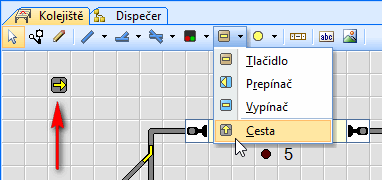
Na layout se vloží tlačítko Cesta ...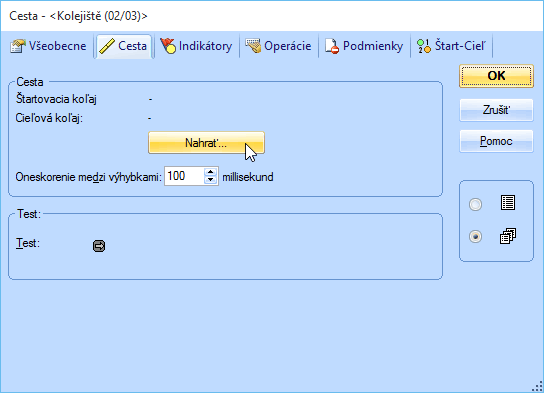
... v oknu vlastností na zál. Cesta se použije Nahrať/Record ...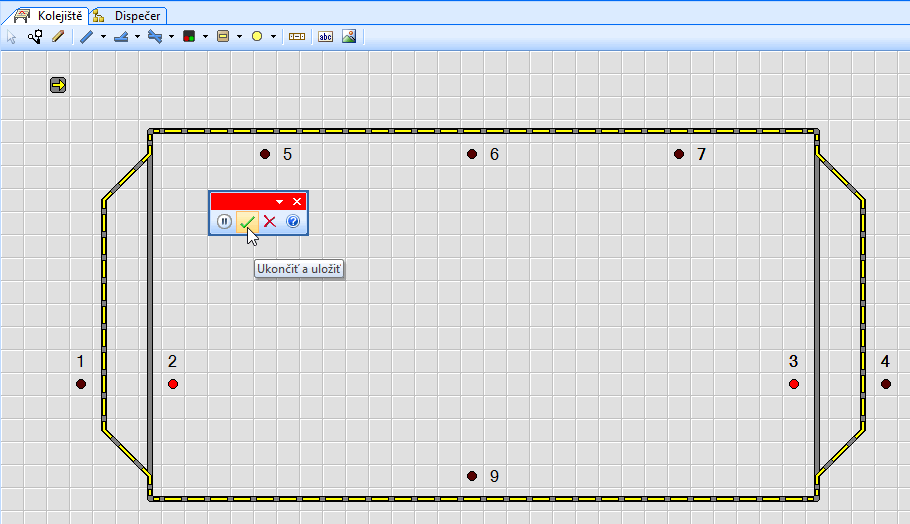
... objeví se samotné cesty, kde se kurzorem (také s pomocí Shiftu) vyznačí
požadovaná cesta
a na pomocném panelu se zvolí Ukončit a uložiť.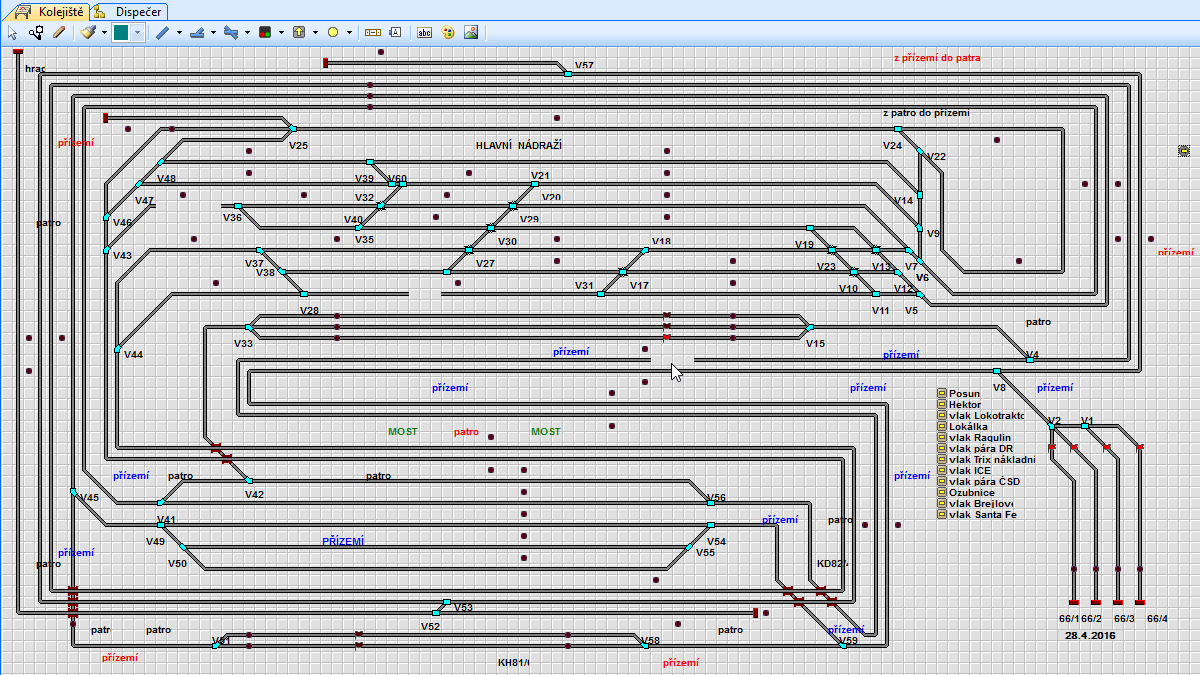
I na takto složitém layoutu ...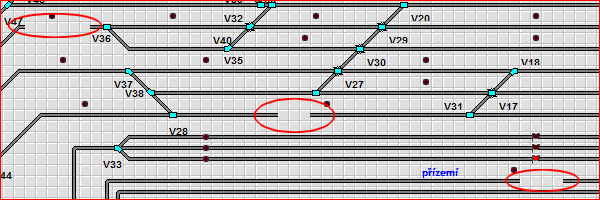
... se chybějící části kolejí naleznou a mohou se pak opravit. Blok se vysune
stranou, koleje se dokreslí a blok se dá zpět.
Domnívám se ale, že to na provozuschopnost nemá žádný vliv, neboť blok, který je
"nad" přerušeným místem, koleje nahradí.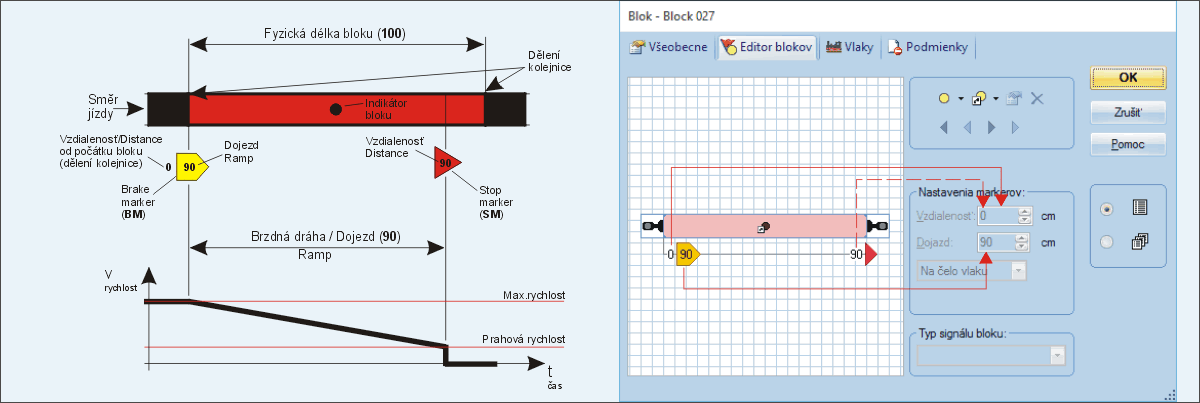
Aktivace indikátoru způsobí zbarvení bloku (defaultně červeně). Od této
chvíle se měří (počítá) vzdálenost k jednotlivým Markerům, tedy k jejich
aktivaci.
V bloku musí být aspoň
jeden SM, jinak Dr.Railroad hlásí chybu a mašina by
neměla jak zastavit.
BM tam naopak být nemusí, pak ovšem chybí i brzdná dráha (Dojazd/Ramp),
takže mašina zastaví hned v okamžiku aktivace
SM. Aspoň se o to snaží, v
čemž ji brání setrvačnost fyzická (motor, setrvačník...) i programová (CV4).
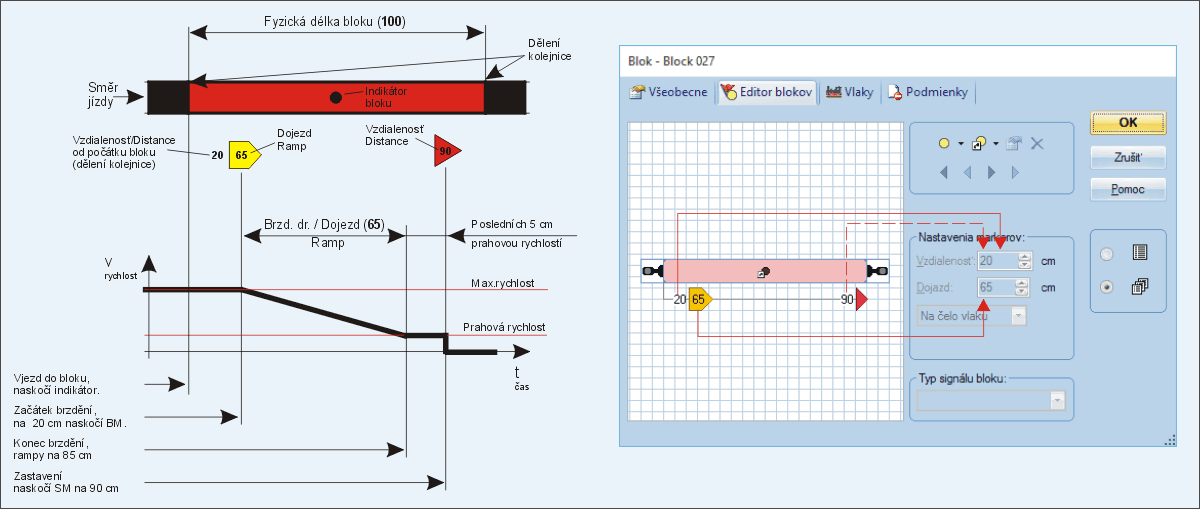
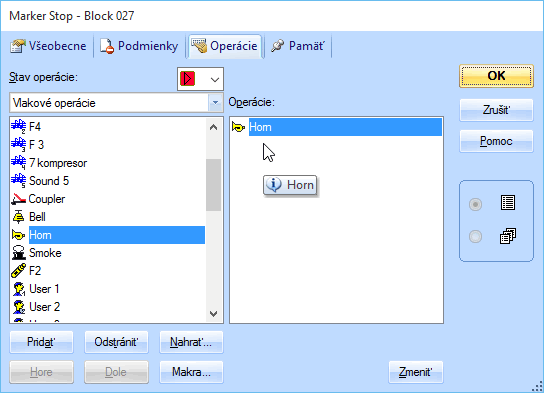
Okno vlastností Stop Markeru bloku Block 027.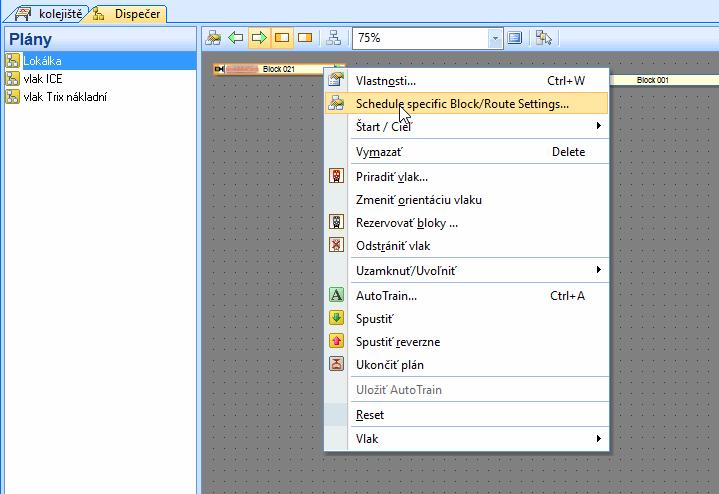
Otevření okna vlastností bloku v Plánu (Schedule specific
Block/Route Settings...). V Dispečeru také stačí dvojklik na bloku.
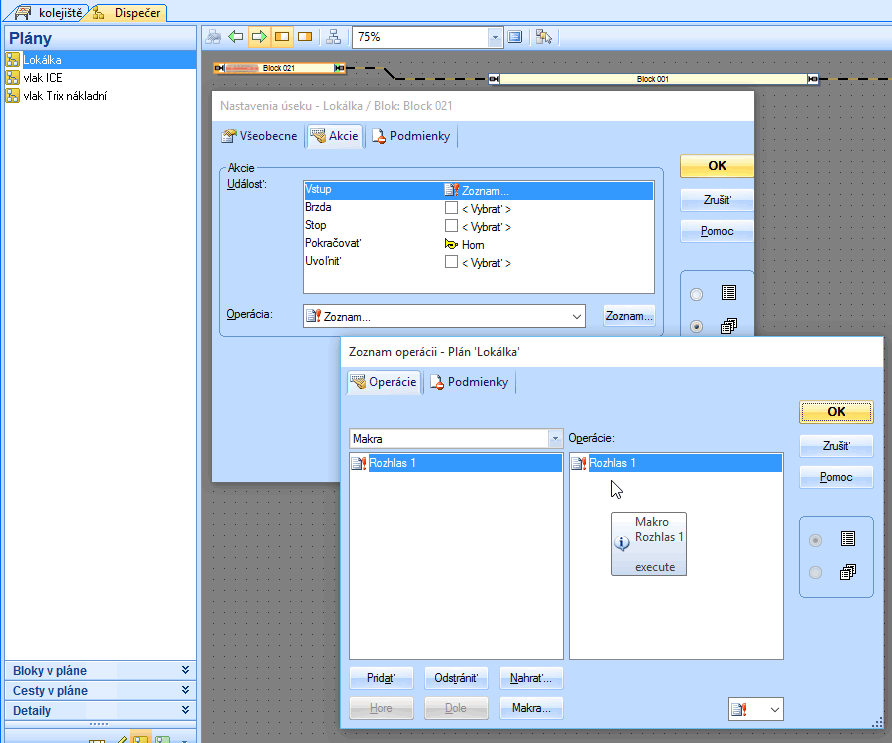
V bloku 021 je po vstupu do bloku spuštěno makro Rozhlas 1, při
rozjetí mašiny je spuštěna lokomotivní funkce Houkačka/Horn.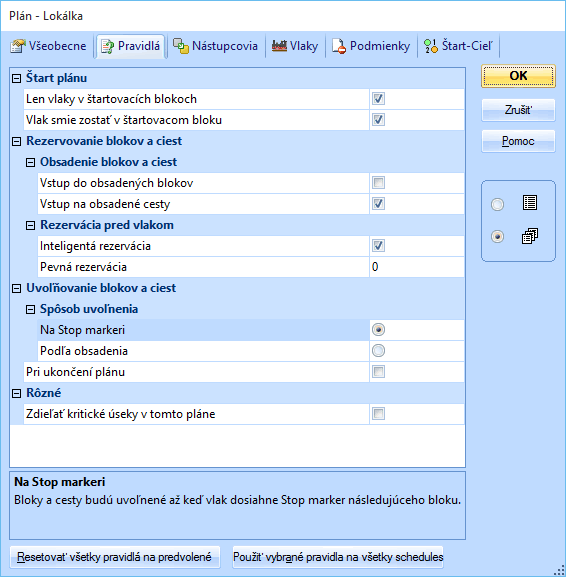
Pravidla Plánu.
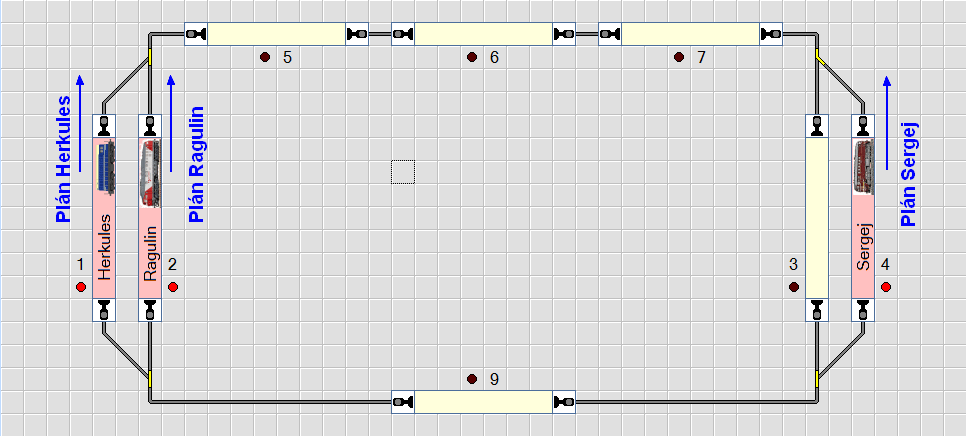
Každý plán má stejný startovní a cílový blok, je to prostě jedno kolečko.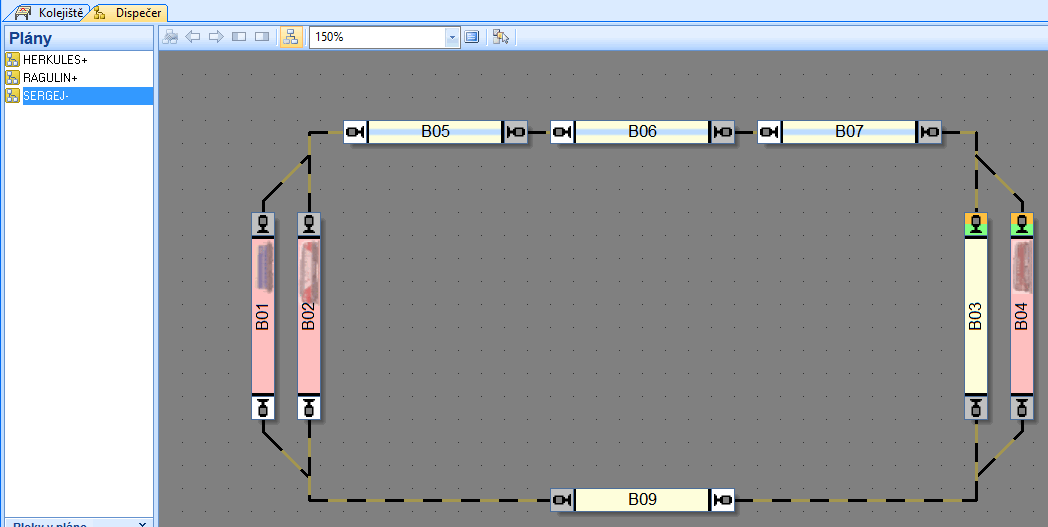
Stačí však třeba u plánu Sergej nastavit bloky 5,6,7 jako kritické a bude vše v
pořádku.
Buď si plán Herkules zarezervuje blok 5, a pak už plán Sergej nemůže rezervovat
bloky 5,6,7, nebo si naopak plán Sergej zarezervuje úsek 5,6,7 celý, a pak zase
nemůže rezervovat plán Herkules blok 5.
Kdo dřív přijde, ten dřív mele.
![]()
![]()
29.04.2016
08.05.2016
Kopie a přesun
19.04.2022 19:35:00
poslední editace
Spolupracovali: